Come cambiare la stampante predefinita utilizzazione del VBA in Microsoft Excel 2016
Ciao!
La tua stampante predefinita si trova nell’angolo più lontano dell’ufficio?
Vuoi stampare il tuo foglio dalla stampante al tuo fianco?
Puoi cambiarlo nella sezione di dialogo di stampa ma sei troppo pigro per farlo anche tu?
Beh, la maggior parte delle persone inventive sono pigre, come te e me.
Non preoccuparti. Ti ho preso. Facciamolo usando VBA una volta per tutte … Di seguito è riportato il codice che cambia la stampante predefinita in base alla tua scelta di stampante e reimposta la stampante originale sulla stampante predefinita.
|
Sub Change_Default_Printer() Set mynetwork = CreateObject(“WScript.network”) mynetwork.setdefaultprinter “Your Printer Name” ‘write your printers name here ActiveSheet.PrintOut mynetwork.setdefaultprinter_ “original_Default_Printer”* _‘*set back your original printer to default” End Sub |
Rompiamo ogni riga.
-
Set mynetwork = CreateObject (“WScript.network”): qui abbiamo creato un oggetto “my network” di WScript.Network utilizzando la funzione CreateObject () di VBA. Internamente restituisce il tipo di oggetto “IWshNetwork2” .
WshNetwork2 dà accesso alla rete di computer. Possiamo giocare con tutti i dispositivi collegati al computer. Per ora useremo le stampanti.
-
mynetwork.setdefaultprinter “Your Printer Name “: _ In questa riga, usavamo _excel vba per selezionare la stampante. la proprietà printer predefinita dell’oggetto WshNetwork2 * viene utilizzata per selezionare la stampante predefinita a tua scelta .__ Scrivi il nome della stampante tra virgolette (“”).
-
_ActiveSheet.PrintOut: _ Questo comando stampa il documento dalla stampante modificata. Ho stampato il foglio attivo qui. Puoi dare un nome a qualsiasi foglio per stamparlo immediatamente.
-
mynetwork.setdefaultprinter _ “original_Default_Printer” __: _ Questa riga ripristina l’impostazione predefinita della stampante originale. Questo è opzionale.
Se non vuoi cambiare, salta questa riga. Oppure puoi impostarlo su un’altra stampante prima che il codice termini.
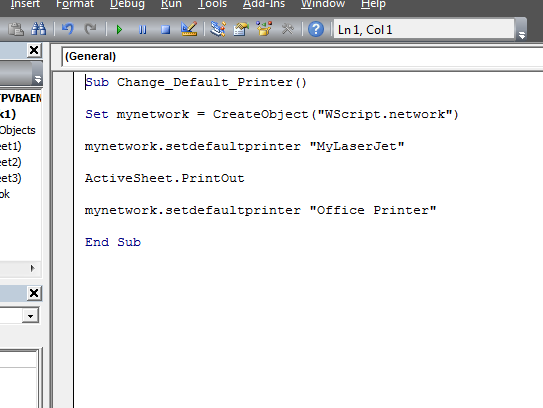
Allora, com’è stato? Ha funzionato per te? È stato difficile? Fatemi sapere nei commenti. Resta sintonizzato per lezioni più innovative e facili. Ciao.
Articoli popolari:
link: / keyboard-formula-shortcuts-50-excel-scorciatoie-per-aumentare-la-produttività [50 scorciatoia Excel per aumentare la produttività]
link: / formule-e-funzioni-introduzione-di-vlookup-funzione [Come usare la funzione CERCA.VERT in Excel]
link: / tips-countif-in-microsoft-excel [Come usare la funzione CONTA.SE in Excel 2016]
link: / excel-formula-and-function-excel-sumif-function [Come usare la funzione SUMIF in Excel]